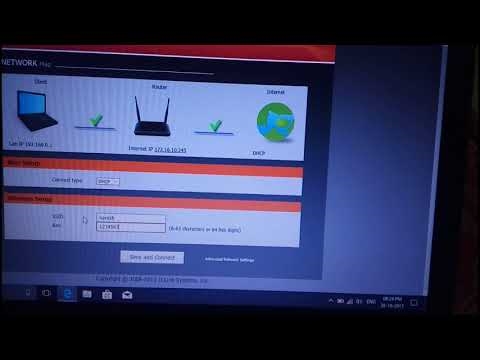Antalet olika buggar i Windows är naturligtvis fantastiskt. Jag har redan skrivit instruktioner med lösningar för de flesta populära fel som är relaterade till anslutning till Internet. Men som det visade sig har jag ännu inte pratat om felet "Windows kunde inte automatiskt upptäcka proxyinställningarna för detta nätverk". Därför bestämde jag mig för att förbereda en liten instruktion med flera lösningar som hjälper dig att bli av med detta problem i Windows 10, Windows 8 och Windows 7.
Själva felet med texten "Windows kunde inte automatiskt upptäcka proxyinställningarna för detta nätverk" kan ses genom att köra felsökningen när det finns problem med internetanslutningen. När anslutningen försvinner och ett gult utropstecken visas bredvid ikonen. Det finns också fall då detta fel visas vid en tidpunkt när Internet via Wi-Fi eller kabel fungerar normalt. Det ser ut så här:

Det finns flera beprövade lösningar som fungerar på alla versioner av Windows. Nu ska jag berätta om dem.
Men först:
- Starta om din dator eller bärbara dator (gör bara omstart). Om internet är anslutet via kabel, koppla bort kabeln och anslut den igen.
- Om Internet är anslutet via en router och du ser ett fel med automatisk proxydetektering, starta sedan om routern. Stäng bara av strömmen i ungefär en minut och slå på den igen.
Kanske kan en enkel omstart av enheterna lösa problemet. Om inte, följ instruktionerna.
Proxy upptäckt fel lösning i Windows 7 och Windows 8
Jag rekommenderar att du återställer nätverksinställningarna och sedan kontrollerar dina proxyinställningar.
1Återställ nätverksinställningar... Vi måste köra kommandotolken som administratör. För att göra detta, i "Start" -menyn, i sökfältet, skrivcmd... I sökresultaten högerklickar du på kommandotolken och väljer "Kör som administratör". I Windows 8 kan du hitta och köra det genom sökning.
Sedan kopierar vi och kör i sin tur följande kommandon:
netsh winsock reset
netsh int ip reset c: netshlog.txt
Det ska se ut så här:

Starta om din dator eller laptop och kontrollera om problemet är löst. Om det inte fungerar finns det ett annat sätt.
2Kontrollerar proxyserverinställningarna... För att göra detta går du till kontrollpanelen, växlar visningen av ikoner till "Stora ikoner" och kör "Educator Properties". I Windows 8 kan dessa inställningar också hittas genom att begära "Webbläsaralternativ" (proxyserverinställningar) genom sökningen.I det nya fönstret klickar du på knappen "Nätverksinställningar" och kontrollerar att alla kryssrutor förutom "Automatisk detektering av parametrar" är avmarkerade. Så här:

Om detta inte hjälper, försök också att avmarkera kryssrutan "Automatisk detektering av parametrar" i proxyinställningarna (skärmdump ovan).
Jag tror att efter att ha kört diagnostiken för Windows-nätverk kommer felet inte att visas.
Problem med automatisk upptäckt av proxyinställningar i Windows 10
För att lösa detta fel i Windows 10 kan du använda samma tips som jag skrev om ovan. Men eftersom gränssnittet och inställningarna i de tio bästa har förändrats något kan alla dessa åtgärder utföras på ett annat sätt.
1Nätverksåterställning via parametrar... Gå till "Start" och öppna "Inställningar" (kugghjulsikon). Gå sedan till avsnittet "Nätverk och Internet" och klicka på "Återställ nätverk" på fliken "Status".
Klicka sedan bara på "Återställ nu".

Jag skrev mer om detta i en separat artikel: https://help-wifi.com/reshenie-problem-i-oshibok/sbros-nastroek-seti-v-windows-10/
2Kontrollera om det finns onödiga inställningar i proxyegenskapermåste du gå till parametrarna igen, till avsnittet "Nätverk och Internet" till fliken "Proxies". Kontrollera att allt är inaktiverat där, förutom ett objekt. Som på skärmdumpen:
Om detta inte hjälper kan du också försöka inaktivera objektet "Upptäck parametrar automatiskt". Jag såg information på Internet om att detta kan hjälpa till att bli av med felet "Windows kunde inte automatiskt upptäcka ...".
Om du lyckades lösa detta problem, var noga med att skriva i kommentarerna vilken metod som hjälpte dig. Lycka till!